Den här artikeln visar dig steg för steg hur du laddar ner och installerar Bitdefender Virus Scanner på Mac-datorer tillverkade av Apple. Virus Scanner är en gratis app som enkelt hittar macOS-malware såväl som Windows-virus. Den här skannern på begäran upptäcker alla infekterade filer som du har laddat ner eller fått i din inkorg. Din Mac kommer att vara säker, så att du inte utsätter dina vänner och din familj för risker genom att omedvetet föra vidare skadlig kod.
Bitdefender Virus Scanner är kompatibel med macOS Yosemite 10.10 och senare macOS-versioner, så före installationen ska du se till att din Mac uppfyller systemkraven för att köra den här appen. Ta reda på vilket macOS din Mac använder.
1. Öppna App Store 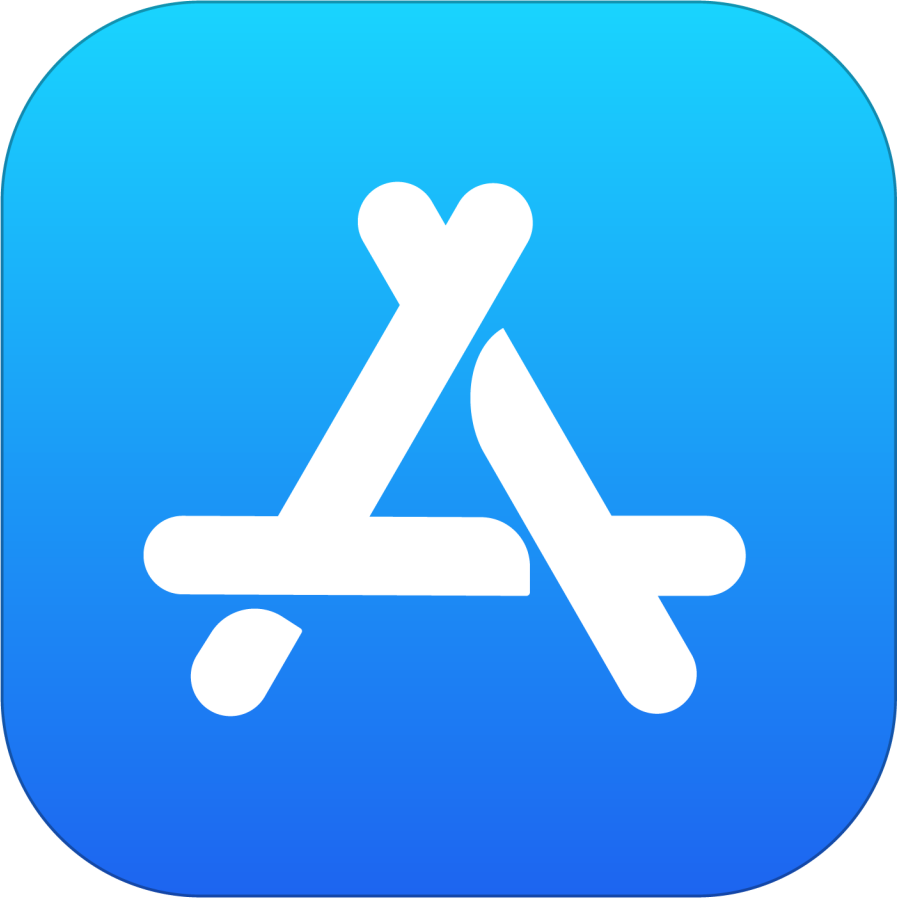
2. Därefter klickar du på sidan Bitdefender Virus Scanner på molnikonen med en pil som pekar nedåt för att börja ladda ner den här kostnadsfria appen.
3. När nedladdningen är klar klickar du på knappen Öppna i App Store eller kommer åt Dock-ikonen för att starta appen Virus Scanner.
4. För att fortsätta installationen måste du godkänna användarvillkoren.
Installationen är nu klar om du har Yosemite (10.10), El Capitan (10.11) eller macOS Sierra (10.12).
5. Om din Mac använder macOS High Sierra (10.13) eller en nyare version som Mojave, Big Sur, Monterey osv. Bitdefender kräver ett antal behörigheter för att kunna skanna din Mac och vidta åtgärder mot upptäckta infektioner. Äldre macOS-versioner kräver inte dessa extra steg.
För att tillåta appen Bitdefender Virus Scanner att skanna skivfiler väljer du Djup Systemskanning i huvudgränssnittet.
6. Välj alternativet Ökat skydd och klicka sedan på knappen Bevilja åtkomst.
7. När du ser det här fönstret trycker du samtidigt på tangenterna ⌘ Command ⇧ Shift C på tangentbordet, väljer sedan din Macintosh HD-enhet och trycker på knappen Tillåt åtkomst för att fortsätta.
8. Klicka sedan på Systeminställningar i fönstret som visar sammanfattningen av nästa steg.
Alternativt kan panelen Systeminställningar också nås genom att klicka på Apple-logotypen i skärmens övre vänstra hörn och sedan välja alternativet Systeminställningar i menyn.
9. Fönstret Systeminställningar visas på din skärm. Klicka på hänglåssymbolen i det nedre vänstra hörnet av fönstret för att göra ändringar.
10. När du blir uppmanad att ange ditt användarnamn och lösenord för macOS-administratören. Tryck sedan på upplåningsknappen.
11. Klicka nu på symbolen "+" till höger i fönstret.
12. Klicka på Applikationer i sidofältet i det nya popup-fönstret, välj appen Bitdefender Virus Scanner i listan över installerade appar och klicka sedan på Öppna.
13. Så snart appen Bitdefender Virus Scanner har lagts till i listan Full Disk Access kommer du att se följande meddelande: Bitdefender Virus Scanner kommer inte att ha full diskåtkomst förrän programmet har avslutat sitt arbete.
Tryck på knappen Avsluta när du uppmanas att göra det och sedan kan du lämna fönstret Säkerhet och sekretess.
Grattis! Du har installerat Bitdefender Virus Scanner på din Mac. För att skanna din Mac med Virus Scanner väljer du en av panelerna som finns i huvudgränssnittet, till exempel Djup Systemskanning eller Skanna kritiska platser.











